- ホーム
- 各種機能を設定する(本機のタッチメニューを使用する)
- Wi-Fi名や認証方式を設定する
Wi-Fi名や認証方式を設定する
本機のWi-Fi名(ネットワーク名)やパスワード(セキュリティーキー:WPAキーまたはWEPキー)、無線LAN接続に使用する認証方式や暗号化方式を設定します。
また、2つのWi-Fi名を利用できるマルチSSID機能(SSID B)のON/OFFを設定します。
Wi-Fi名とパスワード(セキュリティーキー)を設定する
 Wi-Fi名
Wi-Fi名

 Wi-Fi名をタップ
Wi-Fi名をタップ

 Wi-Fi名を入力
Wi-Fi名を入力 OK
OK

 パスワード(セキュリティーキー)をタップ
パスワード(セキュリティーキー)をタップ

 パスワード(セキュリティーキー)を入力
パスワード(セキュリティーキー)を入力 OK
OK
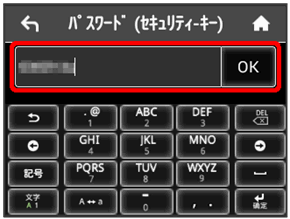
入力したWi-Fi名とパスワード(セキュリティーキー)が設定されます。
認証方式と暗号化方式を設定する
無線LAN接続に使用する認証方式と暗号化方式を選択します。
次の表の認証方式と暗号化方式が選択できます。
- 認証方式
| 項目 | 説明 | |
|---|---|---|
| 自動 | 接続先の認証方式に合わせ、「Open」と「Shared key」を自動的に判別して通信します。 暗号化方式には「WEP」が選択できます。 |
|
| Open | 認証は行いません。 暗号化方式には「NONE」または「WEP」が選択できます。 |
|
| Shared key | WEPキーを利用して認証を行います。 暗号化方式には「WEP」が選択できます。 |
|
| WPA2-PSK | WPAキーを利用して認証を行います。 暗号化方式には「AES」が選択できます。 |
|
| WPA/WPA2-PSK | WPAキーを利用して認証を行います。 暗号化方式には「AES」/「AES+TKIP」が選択できます。 |
- 暗号化方式
| 項目 | 説明 | |
|---|---|---|
| NONE | パスワード(セキュリティーキー)を利用しません。認証方式で「Open」を設定時に選択できます。 | |
| WEP | 認証方式で「自動」/「Shared key」/「Open」を設定時に選択できます。 | |
| AES | 認証方式で「WPA/WPA2-PSK」/「WPA2-PSK」を設定時に選択できます。 | |
| AES+TKIP | 認証方式で「WPA/WPA2-PSK」を設定時に選択できます。 |
 Wi-Fi名
Wi-Fi名

 認証方式をタップ
認証方式をタップ
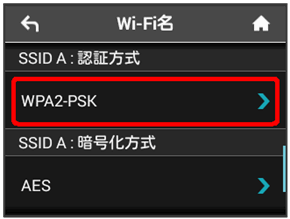
 設定したい認証方式をタップ
設定したい認証方式をタップ

認証方式が変更されます。
- 選択した認証方式によっては、パスワード(セキュリティーキー)の変更が必要であることを通知する画面が表示されます。その場合ははいをタップし、表示されるパスワード(セキュリティーキー)の入力画面でパスワード(セキュリティーキー)を入力してください。
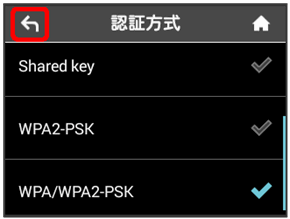
 暗号化方式をタップ
暗号化方式をタップ
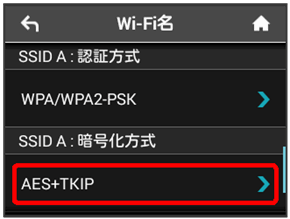
 設定したい暗号化方式をタップ
設定したい暗号化方式をタップ
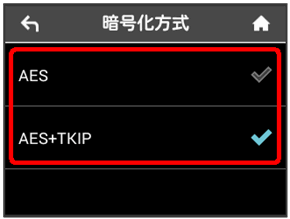
選択した認証方式と暗号化方式が設定されます。
マルチSSID機能をONにする
マルチSSID機能(SSID B)をONにし、Wi-Fi名(SSID B)について無線LANの基本的な設定を行います。
- Wi-Fi名(SSID B)を利用するには、Wi-Fiスポット機能をOFFにする必要があります。インターネット接続はモバイルネットワークをご利用ください。
- Wi-Fi名(SSID B)はWPA/WPA2の暗号化方式には対応していません。
- マルチSSID機能をONにしている場合、Wi-Fi名(SSID A)に最大7台まで、Wi-Fi名(SSID B)に最大6台まで接続することができます。
- マルチSSID機能をONにしている場合、接続している無線LAN端末の接続数によっては、最大通信速度が低下する場合があります。
 Wi-Fiスポット
Wi-Fiスポット

 「Wi-Fiスポット」のON
「Wi-Fiスポット」のON

「Wi-Fiスポット」がOFFになります。
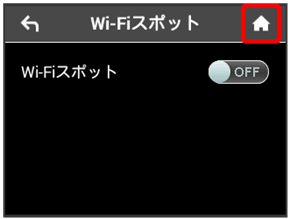
 「Wi-Fiスポット」のアイコンがOFFになっていることを確認
「Wi-Fiスポット」のアイコンがOFFになっていることを確認 Wi-Fi名
Wi-Fi名

 「SSID B有効」のOFF
「SSID B有効」のOFF
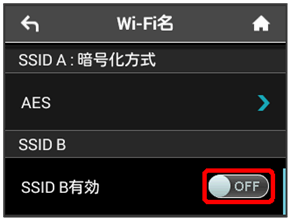
「SSID B有効」がONになります。
- 確認画面が表示されたときは、画面の指示に従って操作してください。
 Wi-Fi名(SSID A)と同様にWi-Fi名とパスワード(セキュリティーキー)、認証方式および暗号化方式を設定する
Wi-Fi名(SSID A)と同様にWi-Fi名とパスワード(セキュリティーキー)、認証方式および暗号化方式を設定する
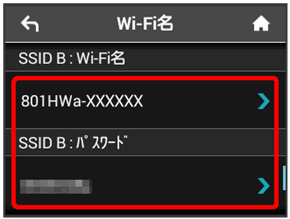
Wi-Fi名(SSID B)が利用できるようになります。
- 設定方法は、「Wi-Fi名とパスワード(セキュリティーキー)を設定する」「認証方式と暗号化方式を設定する」を参照してください。